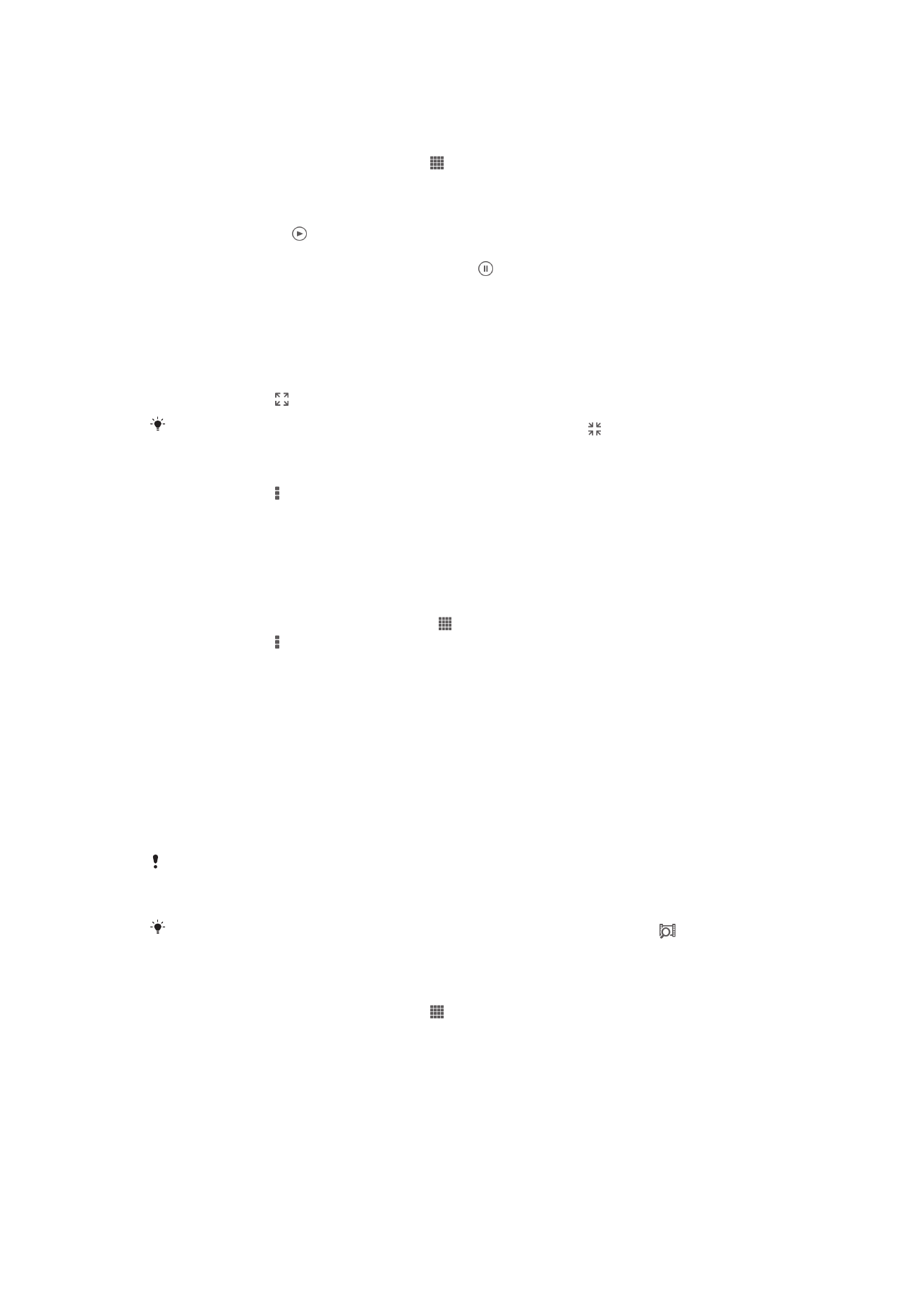
Movies verwenden
So spielen Sie ein Video in Movies ab:
1
Tippen Sie auf der Startbildschirm auf und dann auf
Filme.
2
Wählen Sie eine Videokategorie und blättern Sie zu dem Video, das Sie gerne
abspielen möchten.
3
Tippen Sie auf das Video, das Sie auswählen möchten, und tippen Sie
anschließend auf , um es abzuspielen.
4
Um die Bedienelemente ein- oder auszublenden, tippen Sie auf den Bildschirm.
5
Um das Abspielen anzuhalten, tippen Sie auf .
6
Ziehen Sie die Markierung zum Zurückspulen auf der Fortschrittsleiste nach links.
Ziehen Sie die Markierung zum Vorspulen auf der Fortschrittsleiste nach rechts.
So spielen Sie ein Video im Vollbildmodus ab:
1
Tippen Sie beim Abspielen eines Videos auf den Bildschirm, um die
Bedienelemente anzuzeigen.
2
Tippen Sie auf .
Um das Video in seiner Originalgröße abzuspielen, tippen Sie auf .
So geben Sie ein Video weiter:
1
Tippen Sie auf und dann auf
Weitergeben, während ein Video abgespielt wird.
2
Tippen Sie in dem sich öffnenden Menü auf die Anwendung, die Sie gerne zum
Weitergeben des ausgewählten Videos verwenden möchten. Befolgen Sie
anschließend die entsprechenden Schritte, um es zu versenden.
So rufen Sie Filminformationen manuell ab:
1
Stellen Sie sicher, dass Ihr Gerät über eine aktive Datenverbindung verfügt.
2
Tippen Sie auf dem Startbildschirm auf und dann auf
Filme.
3
Tippen Sie auf , und stellen Sie anschließend sicher, dass das Kontrollkästchen
Videodetails abrufen aktiviert ist.
4
Wählen Sie eine Videokategorie und blättern Sie zu dem Video, zu dem Sie gerne
Informationen erhalten möchten.
5
Berühren und halten Sie den Film, für den Sie Informationen abrufen möchten,
und tippen Sie anschließend in der angezeigten Liste auf
Nach Informationen
suchen.
6
Geben Sie im Suchfeld Suchbegriffe zu Videos ein, und tippen Sie auf die
Bestätigungstaste auf der Tastatur. Alle Übereinstimmungen werden in einer Liste
angezeigt.
7
Wählen Sie ein Suchergebnis und tippen Sie auf
Fertig. Das Herunterladen der
Informationen wird begonnen.
Außerdem erhalten Sie automatisch Informationen zu neu hinzugefügten Videos, wenn die
Anwendung „Movies“ geöffnet ist und das Kontrollkästchen
Videodetails abrufen aktiviert ist.
Datenübertragungen können Gebühren verursachen.
Wenn die heruntergeladenen Informationen nicht korrekt sind, tippen Sie auf und suchen
erneut mithilfe anderer Suchbegriffe.
So löschen Sie Daten zu einem Video:
1
Tippen Sie auf der Startbildschirm auf und dann auf
Filme.
2
Wählen Sie eine Videokategorie und blättern Sie zu dem Video, das Sie gerne
bearbeiten möchten.
3
Berühren und halten Sie das Video-Miniaturbild. Tippen Sie anschließend auf
Informationen löschen.
So spielen Sie ein Video auf einem externen Gerät ab:
85
Dies ist eine Internetversion dieser Publikation. © Druckausgabe nur für den privaten Gebrauch.
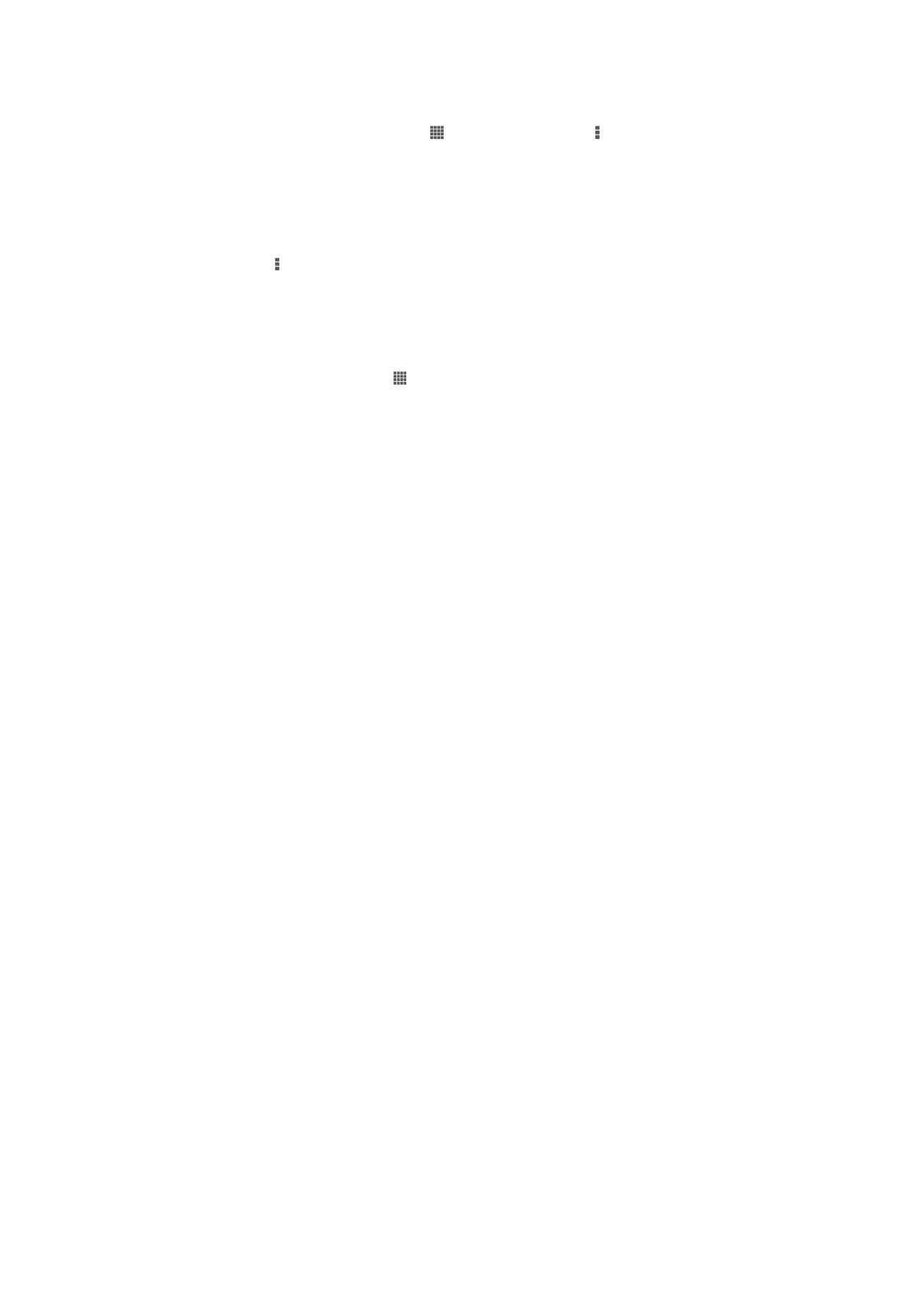
1
Stellen Sie sicher, dass die Geräte, an die Sie Dateien freigeben möchten, mit dem
gleichen Wi-Fi®-Netz wie Ihr Gerät verbunden sind.
2
Tippen Sie auf der Startbildschirm auf und dann auf
Filme > .
3
Tippen Sie auf
Throw und wählen Sie anschließend ein Gerät aus der Liste.
4
Wählen Sie das Video, das Sie abspielen möchten.
So ändern Sie die Soundeinstellungen, während ein Video abgespielt wird:
1
Tippen Sie beim Abspielen eines Videos auf den Bildschirm, um die
Bedienelemente anzuzeigen.
2
Tippen Sie auf und anschließend auf
Soundeinstellungen.
3
Aktivieren Sie die Kontrollkästchen für die Soundeinstellungen, die Sie gerne
aktivieren möchten.
4
Tippen Sie auf
OK, wenn Sie fertig sind.
So löschen Sie ein Video:
1
Tippen Sie auf der Startseite auf und dann auf
Filme.
2
Wählen Sie eine Videokategorie und blättern Sie zu dem Video, das Sie gerne
löschen möchten.
3
Berühren und halten Sie das Video-Miniaturbild und tippen Sie anschließend auf
Löschen aus der Liste, die angezeigt wird.
4
Tippen Sie zum Bestätigen erneut auf
Löschen.
86
Dies ist eine Internetversion dieser Publikation. © Druckausgabe nur für den privaten Gebrauch.